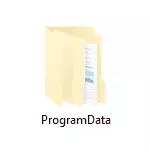
در این ماده، پاسخ های دقیق به هر یک از سوالات ذکر شده و اطلاعات اضافی در مورد پوشه ProgramData، که من امیدوارم هدف و اقدامات احتمالی آن را توضیح دهم. همچنین ببینید: چه چیزی برای پوشه اطلاعات حجم سیستم و نحوه حذف آن چیست؟
من با پاسخ به سوال در مورد جایی که پوشه ProgramData در ویندوز 10 - ویندوز 7 است، شروع می کنم: همانطور که قبلا ذکر شد، در ریشه دیسک سیستم، معمولا C. اگر شما این پوشه را مشاهده نکنید، به سادگی به نوبه خود بر روی صفحه نمایش پوشه ها و فایل های پنهان در پارامترهای پانل های کنترل اکسپلورر یا در منوی هادی.
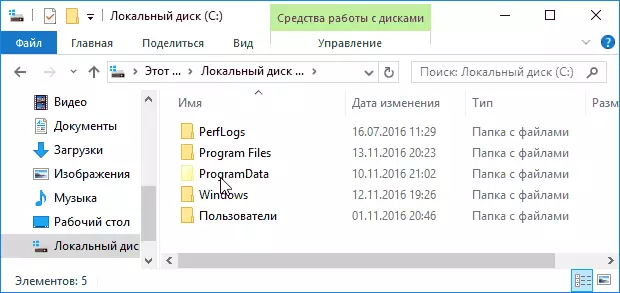
اگر پس از روشن کردن صفحه نمایش، پوشه ProgramData در محل مورد نظر نیست، ممکن است که شما یک نصب تازه از سیستم عامل داشته باشید و هنوز تعداد قابل توجهی از برنامه های شخص ثالث را ایجاد نکرده اید، اما راه های دیگری وجود دارد به این پوشه (توضیحات زیر را ببینید).
چه نوع برنامه پوشه و چرا مورد نیاز است
در آخرین نسخه های ویندوز، برنامه های نصب شده ذخیره سازی و داده ها در پوشه های ویژه C: \ کاربران \ user_name \ appdata \ و همچنین در پوشه های سند کاربر و در رجیستری. تقریبا اطلاعات را می توان در پوشه خود برنامه (معمولا در فایل های برنامه) ذخیره کرد، اما در حال حاضر برنامه های کمتر این کار را انجام می دهند (در این مورد، آنها ویندوز 10، 8 و ویندوز 7 را محدود می کنند، به عنوان یک ورودی دلخواه به پوشه های سیستم امن نیست).
در این مورد، مکان های مشخص شده و داده ها در آنها (به جز فایل های برنامه) خود را برای هر کاربر. در پوشه ProgramData، به نوبه خود، داده ها و تنظیمات برنامه های نصب شده ذخیره می شوند که برای همه کاربران کامپیوتر رایج هستند و برای هر یک از آنها در دسترس هستند (به عنوان مثال، می تواند یک فرهنگ لغت برای آزمایش املا، مجموعه ای از قالب ها باشد و ایستگاه از پیش تنظیم و چیزهای مشابه).

در نسخه های قبلی، داده های مشابه در کاربران C: \ کاربران (کاربران) \ تمام کاربران ذخیره شدند. در حال حاضر هیچ پوشه ای وجود ندارد، اما برای اهداف سازگاری، این مسیر به پوشه ProgramData هدایت می شود (که در آن شما می توانید مطمئن شوید، تلاش برای ورود به C: \ کاربران \ تمام کاربران \ در آدرس رشته هادی). راه دیگری برای پیدا کردن پوشه ProgramData - C: \ اسناد و تنظیمات \ تمام کاربران \ اطلاعات برنامه \
بر اساس موارد فوق، پاسخ به سوالات زیر چنین خواهد بود:
- چرا پوشه ProgramData بر روی دیسک ظاهر شد - یا شما روی صفحه نمایش پوشه ها و فایل های پنهان، یا از ویندوز XP به یک نسخه جدیدتر از سیستم عامل یا برنامه های اخیرا نصب شده که شروع به ذخیره داده ها در این پوشه (اگر چه در ویندوز 10 و 8، اگر اشتباه نباشد، بلافاصله پس از نصب سیستم بلافاصله است).
- آیا می توان پوشه برنامه را حذف کرد - نه، غیر ممکن است. با این حال، مطالب آن را مطالعه می کند و ممکن است "دم" ممکن از برنامه هایی را که دیگر بر روی کامپیوتر نیستند، حذف کنید، و احتمالا برخی از داده های موقت نرم افزاری که هنوز هم می توانند، شما می توانید و گاهی اوقات به منظور آزاد کردن فضای دیسک مفید باشد . برای این موضوع، همچنین ببینید که چگونه دیسک را از فایل های غیر ضروری پاک کنید.
- برای باز کردن این پوشه، می توانید به سادگی صفحه نمایش پوشه های پنهان را روشن کنید و آن را در اکسپلورر باز کنید. یا مسیر آن را وارد کنید یا یکی از دو مسیر جایگزین را هدایت کنید تا برنامه را در نوار آدرس هادی هدایت کنید.

- اگر پوشه برنامه Data بر روی دیسک نیست، یا شما شامل نمایش فایل های پنهان یا یک سیستم بسیار تمیز که در آن هیچ برنامه ای وجود ندارد که چیزی را در آن ذخیره کند یا XP را در رایانه خود داشته باشید.
اگر چه در مورد دوم، در مورد این که آیا امکان حذف پوشه برنامه DataData در ویندوز دقیق تر است، دقیق تر خواهد بود: شما می توانید تمام پوشه های سرمایه گذاری را از آن حذف کنید و به احتمال زیاد، هیچ چیز وحشتناک رخ نخواهد داد (و در آینده برخی از آنها دوباره بازسازی خواهند شد). در عین حال، شما نمی توانید پوشه Microsoft Nested را حذف کنید (این یک پوشه سیستم است، ممکن است آن را حذف کنید، اما ارزش آن نیست).
در این همه اگر سوالاتی در این موضوع باقی بماند - بپرسید، و اگر افزوده مفید باشد - به اشتراک بگذارید، من سپاسگزارم.
